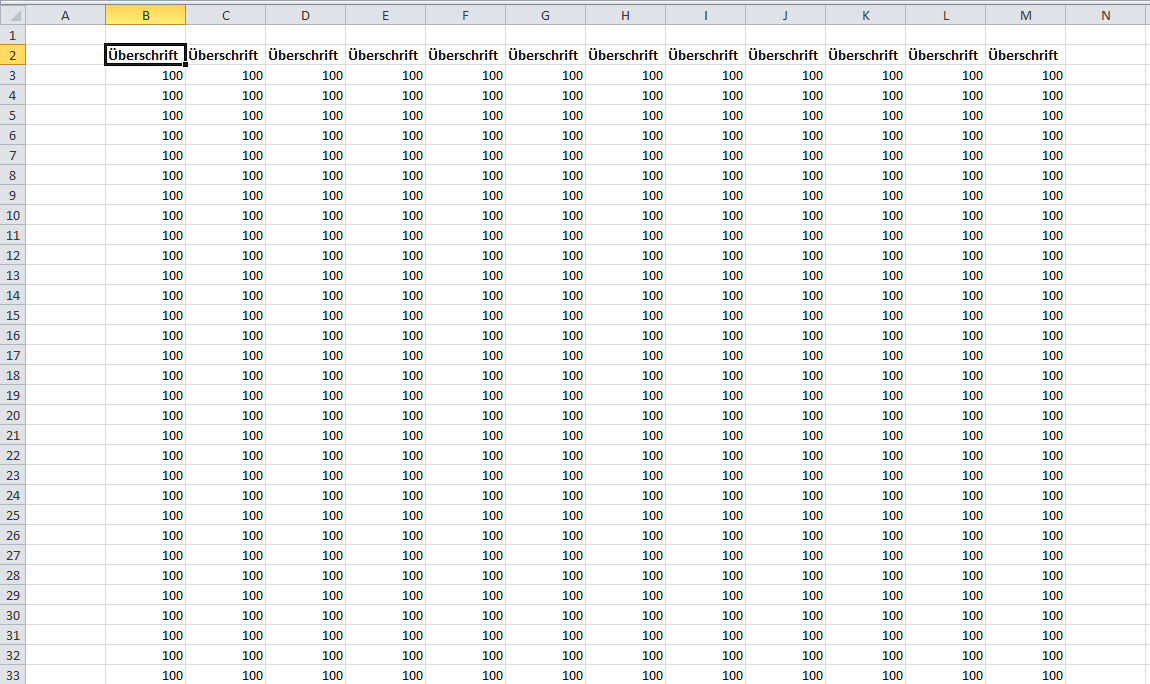Nobody is perfect. Auch ich haue mir immer noch Bolzen rein, wenn ich am Arbeiten bin. Mein Vorteil ist, dass ich keinen Streß damit habe, diese Bolzen aus Word wieder rauszuziehen.
Aus meiner Erfahrung als IT-Trainer / EDV-Dozent heraus, notiere ich hier die typischen Fehler, die ich, meine Teilnehmer oder andere Anweder so gemacht haben.
Bei der Mausklickerei ist so mancher Arg dabei
Schnell passiert, nicht rückgängig zu machen:
Ein Klick in den Scrollbalken und das Blatt entschwindet ins Weiße. Unvergesslich für mich: Am Anfang meiner Zeit als IT-Trainer in Kiel der Ausruf einer Teilnehmerin:
"HUCH! Ich habe gar nichts gemacht."
Ihr Blatt war aber weiß, wo eben noch Text war. Was war geschehen? Sie hat einfach beim Greifen zur Maus oder eher aus Versehen beim drübergehen die linke Maustaste gedrückt und damit einen Klick in den Scrollbalken gemacht. Dann scrollen alle Programme recht schnell bis zum Mauszeiger. Bei nur einer Seite in Word ist dann flugs alles weiß.
Lösen tun Sie dass dann recht einfach, in dem Sie die Pfeile auf der Tastatur nutzen, der Bildschirm springt dann wieder nach oben, oder Sie scrollen einfach zurück.
Auch ist das unbedarfte / ungewollte Klicken sehr störend. Gerade wenn der Umgang mit der Maus noch nicht sitzt, ist schnell eine Schaltfläche angeklickt, die gar nicht genutzt werden sollte. Also Augen auf beim Klicke-Drauf! Und erst einmal Maustraining gemacht: Hier zu finden.
Das bringt mich gleich zum nächsten Effekt:
Curser und Mauszeiger sind getrennt zu betrachten
Curser und Mauszeiger bedeuten nicht die selbe Position. Was meine ich? Gerade die Anfänger in Word positoinieren die Maus dorthin, wo sie schreiben wollen und klicken dann nicht. Dann schreiben Sie los und wundern sich, dass sie sonstwo schreiben. Der Cursor kann auch auf Seite 100 stehen, während Sie sich in Ruhe Seite 5 durchlesen. Fangen Sie jetzt an zu schreiben, springt Word sofort auf Seite 100.
Merke: Erst denken, dann klicken. ;-)
Fließtext reicht, vermeiden Sie die Enter-Taste
Am Ende der Zeile Enter drücken um in die nächste Zeile zu kommen ist in mordernen Textverarbeitungsprogrammen NICHT nötig. Sie können einfach weiter schreiben, Word bricht automatisch für Sie um. Die Enter-Taste betätigen Sie nur, wenn Sie Ihren Absatz beenden.
 |
| Word 2007 - Absatzmarken eingeblendet - Formatierung Blocksatz |
Das hat dann auch den großen Vorteil, dass Sie die Absatzformatierung bestens nutzen können. Einfach den Cursor im Absatz parken, Rechtsbündig, Blocksatz etc. auswählen und fertig. Mit Enter am Ende einer jeden Zeile wäre das nicht möglich.
Oben sehen Sie das Beispeil:
Der erste Absatz ist zwar in Blocksatz formatiert, jedoch hat das kaum Auswirkung. Der untere Absatz ist auch in Blocksatz formatiert und es wurden die Absätze (Enter drücken) weggelassen. So sieht das gut aus.
Oben sehen Sie das Beispeil:
Der erste Absatz ist zwar in Blocksatz formatiert, jedoch hat das kaum Auswirkung. Der untere Absatz ist auch in Blocksatz formatiert und es wurden die Absätze (Enter drücken) weggelassen. So sieht das gut aus.
Speichern, gewusst wo
Speichern an sich ist ja eine gute Sache, nur sollte man sich merken, WO die Dateien gespeichert worden sind. Viele Programme merken sich den zuletzt genutzten Speicherort. Wenn man nun selbst nicht so genau hingeschaut hat, wirds später eng, wenn schnell die Dateien gebraucht werden.
Hier ist dann die Suchfunktion nötig oder ein Blick in die "Zuletzt verwendeten" Dateien. Diese sind grad mit den letzten beiden Office-Versionen (2007 und 2010) sehr verbessert worden. Auch hilft oft, ein Dokument im gleichen Programm einfach nochmal zu speichern. Dann landen Sie wieder im gleichen Ordner. Kurz nachschauen, wo das ist und fertig.
Menus klappen ein / sind weg
Gerade seit und IN Office 2007 kann man sich gut die Menüs wegschießen. Weg sind sie nicht, nur minimiert. Das geht sehr leicht aus Versehen mit einem Doppelklick auf den Menu-Band-Titel. Danach sind die Menus meist minimiert. Das spart Platz, kann halt nerven. Mit einem Doppelklick auf den Menutitel eines geöffneten Menubandes bringt Abhilfe und stellt das Menu wieder fest ein.
Ein Rechtsklick hilft auch: Einfach "Multifunktionsleiste minimieren" anklicken und gut ist.
Seit Office 2010 finden ganz rechts auf Höhe der Menuband-Titel ein kleines Dreieck. Das klappt die Menübänder auch ein oder aus. Sehr hilfreich.
Strg-Taste festhalten und das Mausrad vorwärts und rückwärts bewegen. Das funktioniert in so ziemlich allen Programm, auch im Internet Explorer / Firefox / OpenOffice etc.
 |
| Word 2007 minimiertes Menuband |
 |
| Word 2007 minimiertes Menuband Rechtsklick |
Symbolleisten verschwinden lassen
In den alten Office-Versionen ist es möglich, die Symbolleisten ein- oder auszuschalten. Dummerweise auch, wenn man beim Klicken einer Schaltfläche die Maus zieht. So haben sich einige meiner Teilnehmer die Symbolleiste freischwebend in das Dokument gezogen und dann erschreckt auf das Hilfe versprechende X geklickt ... weg war die Symbolleiste. Zurück bekommen Sie diese dann über "Ansicht - Symbolleisten" oder einem Rechtsklick neben die andere Symbolleiste.Zoomen aus Versehen
Die Zoom-Funktion ist praktisch für Texte mit kleiner Schriftart. Beispiel: Absender im Brieffenster. Jedoch kann diese auch leicht aus Versehen genutzt werden. Der Effekt ist dann entweder sehr großer Text, weil reingezoomt oder die Seite wird sehr klein, weil rausgezoomt. Wie ist das geschehen? Ganz einfach: Sie können mit dem Tastaturkommando: Strg + Mausrad zoomen.Strg-Taste festhalten und das Mausrad vorwärts und rückwärts bewegen. Das funktioniert in so ziemlich allen Programm, auch im Internet Explorer / Firefox / OpenOffice etc.
Schreiben in Vorlagen
Vorlagen an sich sind eine tolle Sache. Nur sollten Sie darauf achten, dass Sie dort nur das hineinschreiben, was da auch hinein gehört. Beispiele:- Brief (Word):
- Ihr Absender
- Ihre Kontaktdaten
- Sehr geehrte Damen und Herren
- Ort, Datum (letzteres als Platzhalter)
- Mit freundlichen Grüßen
- Konto- und weiter Angaben
- PowerPoint Master
- KEIN Text
- NUR Formatierung
Shift Taste festhalten bis der PIEP kommt
Eine Grundeinstellung grad von Windows XP ist die Anschlagverzögerung und die Einrastfunktion. Die Anschlagverzögerung soll aktiviert werden, wenn die rechte Shift-Taste (Umschalt-Taste) acht Sekunden gedrückt wird.Tut doch keiner? Haben Sie 'ne Ahnung. ;-)
 |
| Anschlagverzögerung - Windows XP |
Und auch das fünfmalige Drücken der Shift-Taste ist möglich, warum auch immer.
 |
| Einrastfunktion - Windows XP |
Was als Unterstützung gedacht ist, kann während des Übens stören oder den Rechner unbenutzbar machen. In den Eingabehilfen der Systemsteuerung können Sie das Übel wieder deaktivieren.
Feststell-Taste statt Shift
Ja, es gibt sie an jedem PC, nein, brauchen tun diese Taste eher weniger Menschen. Die Feststell-Taste auch Caps-Lock-Taste genannt. Meine persönliche HASS-Taste. Merken tun Sie das meist erst, wenn alle bUCHSTABEN GRO?; bzw. die Groß- und Kleinschreibung nicht mehr passt. ARGH! Zu sehen ist das oft nur an der Leuchte auf der Tastatur.Ein erneutes Drücken der Fest-Stell-Taste oder einer der Shift-Tasten befreit Sie von diesem echten Übel der Computerhistorie. Bisher konnte mir niemand einen wirklich sinnvollen Nutzen berichten.
Der Text wird gefressen / überschrieben - Einfüge-Modus
Kennen Sie das: Sie schreiben in Word (bis Office 2003) und plötzlich schieben Sie nicht mehr Ihren Text vor sich her sondern ÜBERSCHREIBEN ihn. ARGH! Herzlichen Glückwunsch. Sie haben den Einfüge-Modus aktiviert. Haben Sie nicht bemerkt? Kein Wunder. Die "Einfg"-Taste (Einfügen-Taste) über der Entfernen-Taste ist auch leicht zu übersehen und wird beim Benutzen der Löschen-Taste leicht berührt. Dann beginnt das Drama. Word beenden und neustarten hilft, einfacher ist das erneute Drücken der "Einfg-Taste" oder Doppelklick auf die MINI-Schaltfläche ÜB in der Statusleiste.Seit Office 2007 ist diese Funktion dauerhaft deaktiviert und muss über die Optionen erst wieder aktiviert werden. Ich werden Ihnen NICHT zeigen, wie und wo das zu tun ist. :-P